El mejor software gratuito de sincronización de tiempo para Windows 11/10
Si su Windows no está sincronizando la hora del sistema correctamente, use estos programas gratuitos para obligar a Windows a sincronizar la hora en cada inicio. De forma predeterminada Windows 11/10/8/7 sincroniza la hora de su sistema con los servidores de Internet semanalmente. Y hace bien el trabajo. Pero hay usuarios que reportan que la Sincronización de Hora falla(Time Synchronization fails) porque el Servicio de Hora de Windows(Windows Time Service) no estaba funcionando, o que la Hora del Sistema de Windows salta hacia atrás . Si enfrenta este problema, puede considerar usar el software de sincronización de tiempo gratuito en su sistema (Time)Windows .
Software gratuito de sincronización de tiempo(Time) para PC
Estos problemas de sincronización de tiempo con su computadora pueden deberse a cambios en la configuración o la interferencia debido a un software de terceros o debido a una batería CMOS defectuosa u otros problemas de hardware. Cuando Windows no puede sincronizar la hora de su sistema correctamente, esto puede resultar en que se muestre una fecha y hora incorrectas cada vez que enciende su computadora, y eso podría causar varios problemas informáticos o de navegación. Para solucionar este problema, tenemos una gran cantidad de software de sincronización de tiempo de terceros que pueden actualizar la hora de su sistema desde Internet.
1] NetTime o Tiempo de red
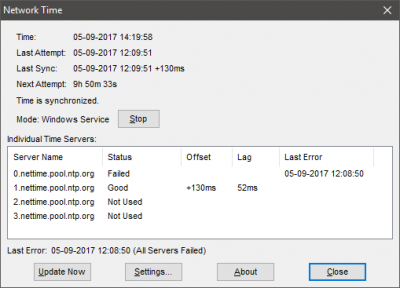
NetTime es una herramienta gratuita de código abierto que funciona con el Protocolo simple de tiempo de red(Simple Network Time Protocol) ( SNTP ). Para comenzar con esta herramienta, todo lo que necesita es la dirección de los servidores de tiempo con los que desea sincronizar la hora de su sistema. Aunque la herramienta viene precargada con los servidores de tiempo predeterminados de NetTime , aparentemente mi computadora no pudo conectarse a algunos de ellos. Puede agregar hasta cinco servidores de tiempo especificando su (Time)dirección IP(IP Address) o nombre de host(Hostname) .
NetTime admite la comunicación a través de tres protocolos, a saber, SNTP , TCP y UDP . Entonces puede elegir el protocolo según su servidor de tiempo. La herramienta está diseñada para mantener sincronizada automáticamente la hora del sistema. Entonces, una vez que haya configurado la herramienta, sincronizará automáticamente la hora en segundo plano. También puede forzar la sincronización de la hora o especificar el intervalo después del cual la hora debe sincronizarse nuevamente. Hay algunas otras configuraciones que puede personalizar según el requisito. Haga clic (Click) aquí(here) para descargar NetTime.
2] Sincronización del reloj atómico
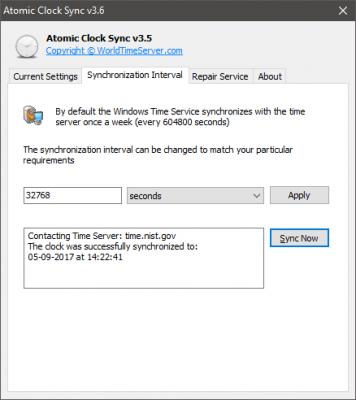
Los relojes atómicos se consideran los relojes más precisos jamás construidos. Estos dispositivos son estándar para los servicios internacionales de distribución horaria. Estos servicios luego se utilizan en transmisiones de televisión, satélites, etc. Si alguna vez quiso sincronizar la hora de su computadora con la hora de un reloj atómico, entonces podría estar interesado en Atomic Clock Sync .
Esta herramienta puede ayudarlo a sincronizar la hora de su computadora con los servidores de hora atómica mantenidos por el Instituto Nacional(National Institute) de Estándares(Standards) y Tecnología(Technology) ( NIST ) en los Estados (United) Unidos(States) . La hora proporcionada por estos servidores se considera la más precisa y correcta. Puede especificar un intervalo de sincronización y también forzar la sincronización en cualquier momento. No hay muchas funciones de personalización disponibles, pero la herramienta viene con una utilidad de reparación que puede ayudarlo a reparar el Servicio de hora de Windows(Windows Time Service) si algo sale mal. Haga clic aquí(here) para descargar Atomic Clock Sync.
3] Dimensión 4
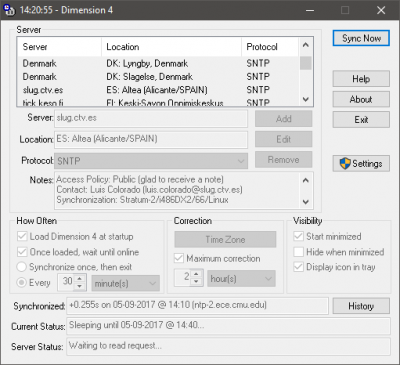
Dimension 4 es otra herramienta de sincronización de tiempo disponible para Windows . Funciona de una manera algo similar a NetTime . Lo que más me gustó de Dimension 4 fue la lista incorporada de servidores de tiempo en todo el mundo. La herramienta viene con una lista integrada de servidores de tiempo con su ubicación. Por lo tanto, no necesita buscar servidores de tiempo en línea. Dimension 4 viene con todas las funciones avanzadas y básicas para mantener la hora de Windows sincronizada con los mejores servidores de hora. Haga clic (Click) aquí(here) para descargar Dimensión 4.
Estas fueron algunas de las herramientas que pueden ayudarte a mantener la hora de tu computadora sincronizada con los servidores internacionales. ¿Usas alguna otra herramienta? Si es así, háganoslo saber.
Related posts
Cómo medir Reaction Time en Windows 11/10
Cómo usar Alarms and Clocks app de Windows 10
Cómo agregar o cambiar Time Server en Windows 10
¿Por qué mi Ping Time tan alto en Windows 11/10?
Cómo configurar Time Zone automáticamente en Windows 10
Best libre CAD software para Windows 10 para hacer más fácil el modelado
Best Free Stick Figure Animation software para Windows 11/10
Best Free Video Metadata Editor software para Windows 10
Best Laptop Battery Test software & Diagnostic tools para Windows 10
Best Laptop Cooling Software para Windows 10
Best Free Ping Monitor Tools para Windows 10
Best Software DJ mixing gratis para Windows 10
Best Free Video Quality Enhancers para Windows 11/10
Lista de Best Free Internet Privacy Software & Products para Windows 10
Best libre Vector Graphics Design software para Windows 10
Best gratis ISO Mounter software para Windows 10
Best gratis OCR software para Windows 10
Best gratis Landscape Design software para Windows 10
Best gratis Universal File Viewer software para Windows 10
Best GRATIS WebM A MP4 converter Software para Windows 10
